- Blog
- Como fazer
- Como espelhar o iPhone na TV LG: Métodos com e sem fio
Como espelhar o iPhone na TV LG: Métodos com e sem fio
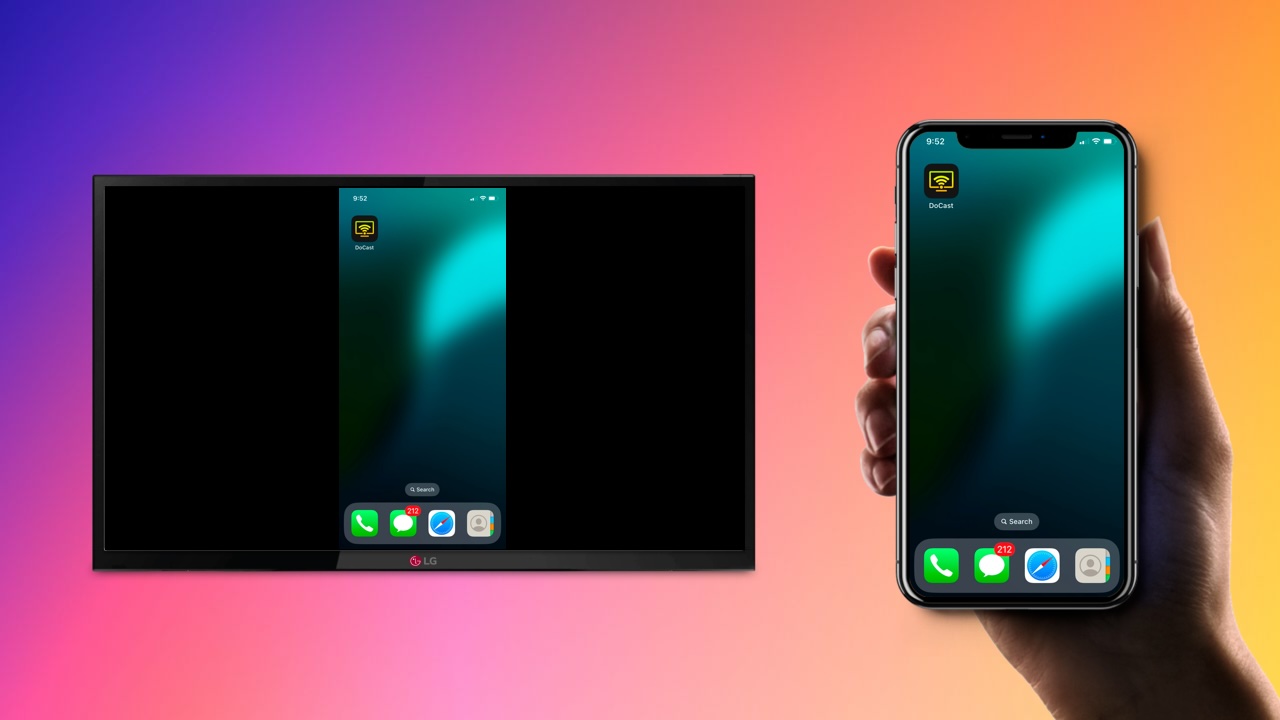
As smart TVs modernas estão repletas de ótimos recursos, mas não podem fazer tudo o que o seu iPhone pode. Aprender a espelhar a tela do iPhone para a TV LG é um processo simples que permite compartilhar todo o excelente conteúdo do seu telefone na tela grande. Existem vários métodos de espelhamento para escolher, então iremos apresentar as melhores opções com instruções fáceis para você seguir.
Usando AirPlay Nativo para Espelhamento
AirPlay é a tecnologia de espelhamento sem fio nativa da Apple, especificamente para streaming de dispositivos Apple, como o iPhone. Ele torna o espelhamento de iPhone para TV LG intuitivo e sem interrupções, desde que sua smart TV o suporte. As TVs LG vêm equipadas com AirPlay, mas apenas com certos modelos. Verifique esta lista para ver se sua LG suporta AirPlay:
- LG (Modelos de 2022 no webOS 22 e mais recentes) – Todas as TVs QLED, Todas as TVs QNED, Série UQ e Nano em UHD
- LG (Modelos de 2021 no webOS 6.0 e mais recentes) – Todas as TVs QLED, Todas as TVs QNED, Séries UP e Nano em UHD
- LG OLED – séries RX, ZX, WX, GX, CX, BX (2020)
- LG OLED – séries R9, Z9, W9, E9, C9, B9 (2019)
- LG OLED – Séries B8, C8, G8, E8 (2018)
- LG NanoCell – séries Nano 99, 97, 95, 90, 85, 80 (2020)
- LG NanoCell – séries SM99, SM95, SM90, SM86, SM81 (2019)
- LG UHD TV – séries UN85, UN73, UN71, UN70, UN69 (2020)
- LG UHD TV – séries UM80, UM75, UM73, UM71, UM69 (2019)
- LG SuperUHD Séries SK 9, 8 (2018)
- LG UHD Séries UK 62 ou superior, Séries UK 7 (2018)
Como espelhar usando AirPlay
Se a sua TV LG suporta AirPlay, leva apenas alguns minutos para configurar a espelhagem.
1. Make sure your iPhone and LG TV are connected to the same wireless network.
2. Make sure AirPlay is enabled on your LG TV by navigating to the Home screen and selecting AirPlay.
3. If it isn’t enabled by default, turn AirPlay On.
4. Open the Control Center on your iPhone and tap Screen Mirroring.

5. Choose your LG TV from the list of options.

6. Your TV will display a code. Enter this into your iPhone to allow the connection and begin mirroring.
Espelhamento de tela para TV LG com aplicativos de terceiros
Embora o AirPlay seja conveniente para TVs LG que o suportam, aquelas que não o oferecem exigirão que você baixe um aplicativo de terceiros para espelhar a tela do iPhone na TV LG. Felizmente, uma vez instalado, ele pode ser tão conveniente quanto o AirPlay – ou até melhor, graças às opções adicionais de personalização. Por causa disso, alguns podem até preferir um aplicativo de terceiros ao AirPlay.
DoCast
Existem dezenas de aplicativos de terceiros que podem ajudá-lo a espelhar o iPhone na TV inteligente LG, mas o DoCast é o mais robusto e conveniente para a maioria dos usuários. Projetado especificamente para espelhamento de iPhones e iPads, sem atraso ou perda de qualidade.

Observe que o recurso de espelhamento do DoCast requer que os usuários comprem a versão paga do aplicativo, enquanto a versão gratuita ainda permite o espelhamento de fotos, sessões de música de até 15 minutos e até 3 minutos de sessões de vídeo.
Aqui está como configurar a reprodução com DoCast
1. Download the DoCast app from the App Store.
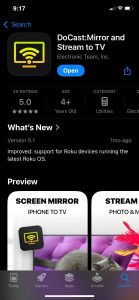
2. Accept all permissions
3. Tap Choose Smart TV to open a menu of available TVs on your network.

4. Find your TV on the list of devices and tap on it to establish a connection with the app and tap Done.

5. Once connected, tap the Screen button to begin mirroring.
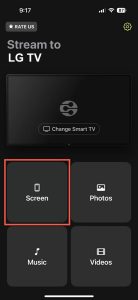
6. Change any settings you like and then hit Start mirroring.

7. When you want to stop, simply hit Stop mirroring.
Como espelhar a tela em uma TV LG a partir do iPhone usando um cabo HDMI
Se todos os outros métodos para espelhamento de tela não funcionaram ou não são uma opção para você, a última alternativa é conectar seu telefone diretamente usando um cabo HDMI.
Antes de fazer isso, você precisará comprar um adaptador HDMI que seja compatível com seu iPhone. Para modelos mais antigos, será um adaptador Lightning-para-HDMI, enquanto modelos mais novos (como o iPhone 15) exigem um adaptador USB-C-para-HDMI. Se você ainda não tiver um cabo HDMI extra, precisará adquiri-lo também.
Depois de ter ambos os itens, veja como espelhar usando um cabo HDMI:
1. Connect your HDMI adaptor to your iPhone to one end of your spare HDMI cable.

2. Plug your HDMI cable into your adapter and the other end into a free HDMI port on your LG TV.

3. Change your TV input to the appropriate HDMI signal.
4. Your phone’s content should now start playing on your TV screen.

Conclusão
As TVs da LG são ótimas smart TVs, ainda melhores pela capacidade de permitir que você espelhe o conteúdo do iPhone nelas. A maioria dos modelos modernos permite a conexão via AirPlay, que requer o menor esforço para configurar, mas aplicativos de terceiros como o DoCast podem funcionar com qualquer TV LG com conectividade sem fio, oferecendo ainda mais opções de personalização. Conectar seu telefone usando um cabo HDMI deve ser o último recurso, pois requer cabos e acessórios extras e mantém seu telefone conectado à sua TV.
Perguntas Frequentes
Apple TV não é necessário para espelhamento de tela do iPhone para a TV LG. Se a sua TV for compatível com AirPlay, você pode se conectar usando esse método, caso contrário, um aplicativo de terceiros como DoCast funcionará. Se nenhuma dessas opções estiver disponível, você pode usar um cabo HDMI para compartilhar a tela.
Para ativar o AirPlay em TVs LG compatíveis, vá para o menu inicial, selecione o botão AirPlay e certifique-se de que está definido como ‘Ligado’.
Muitos modelos de TV LG suportam espelhamento de tela através do AirPlay, mas aqueles que não suportam ainda podem usar DoCast ou cabos HDMI para espelhamento.
Seu TV LG pode não aparecer ao tentar espelhar a tela por alguns motivos. Primeiro, se não estiver na mesma rede sem fio que o seu telefone. Segundo, se você estiver tentando usar o AirPlay e sua TV não o suportar ou ele não estiver habilitado.
